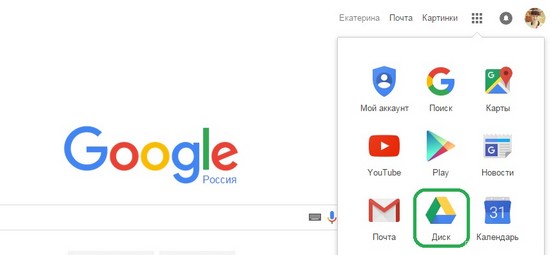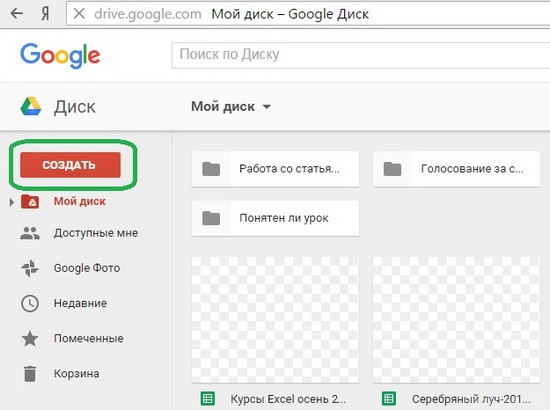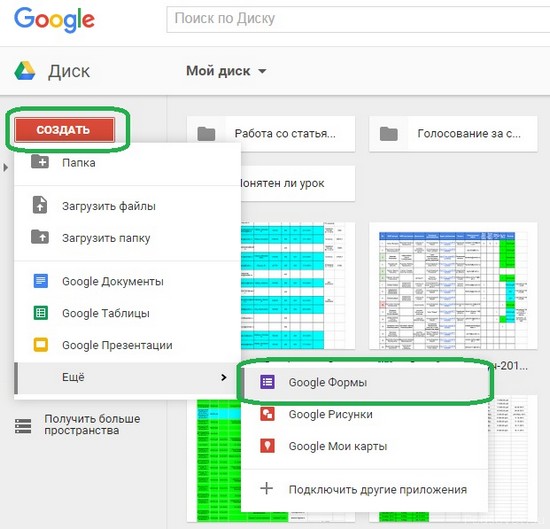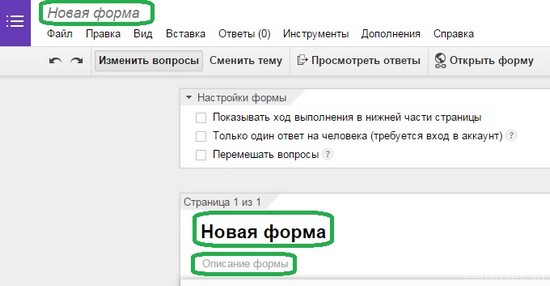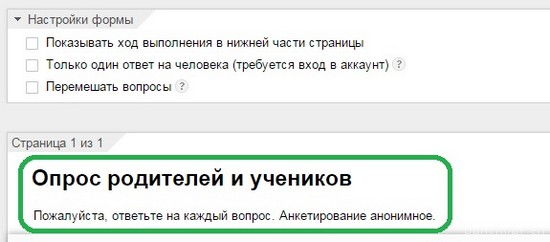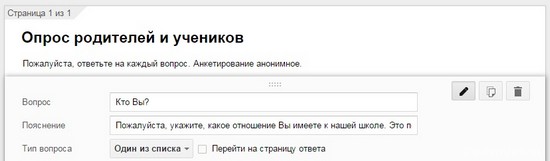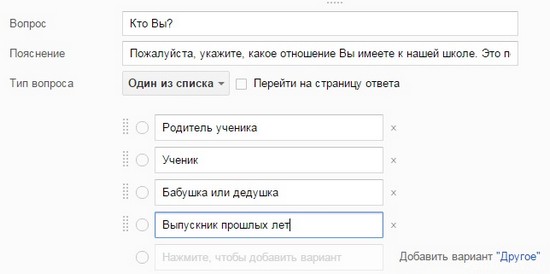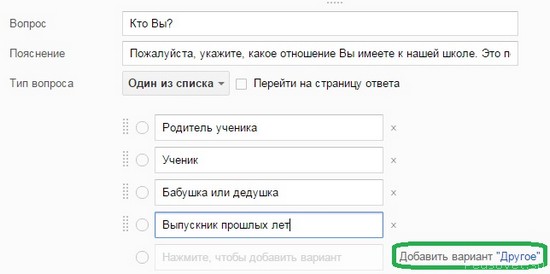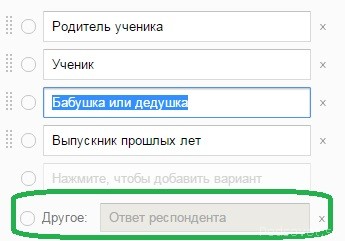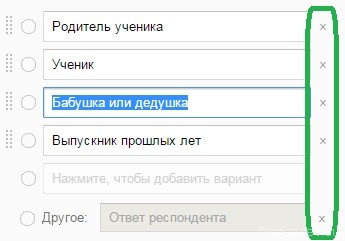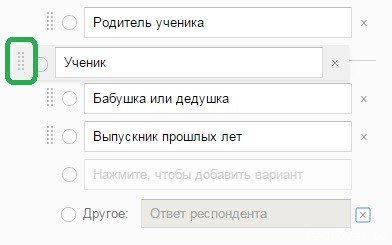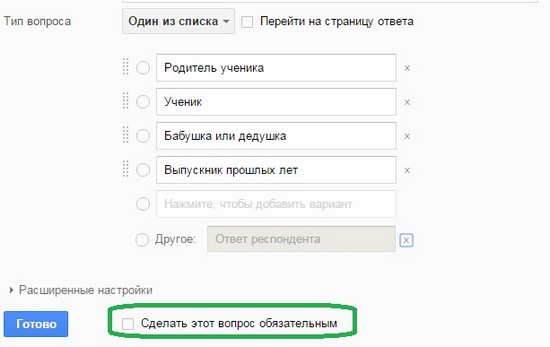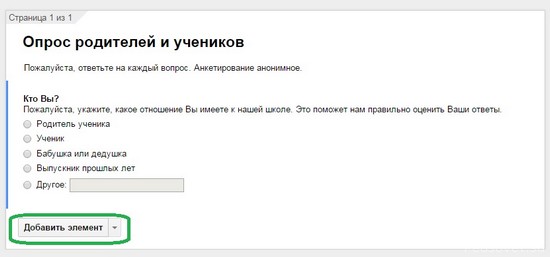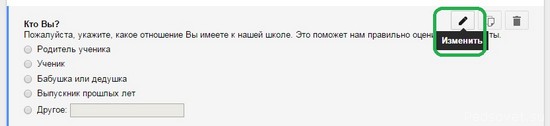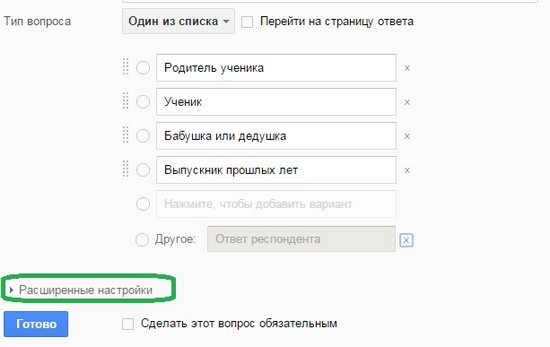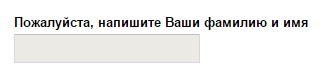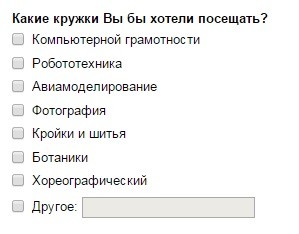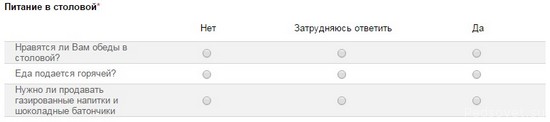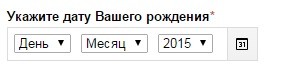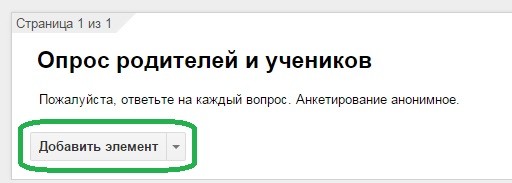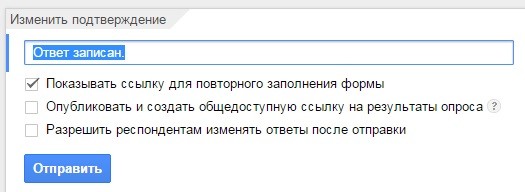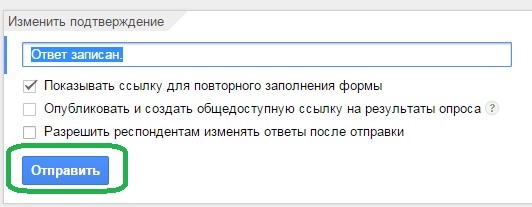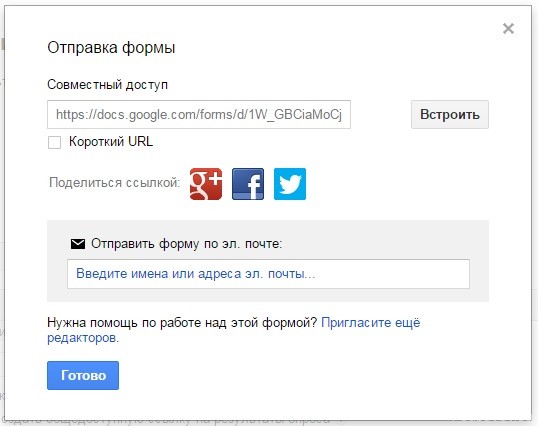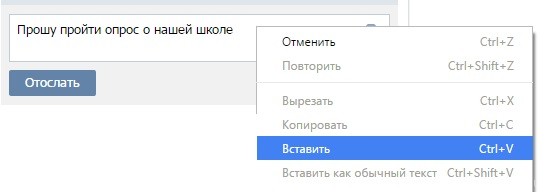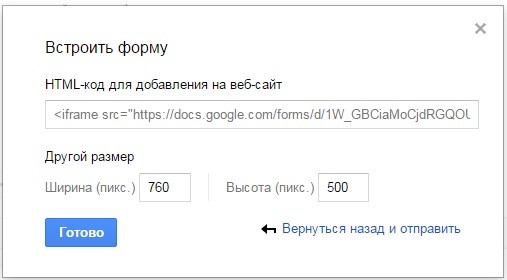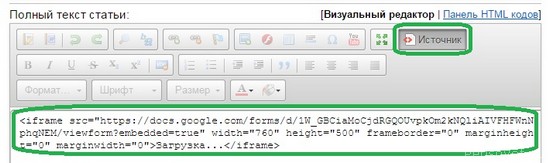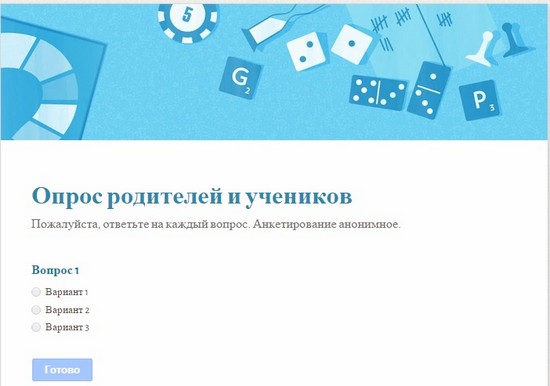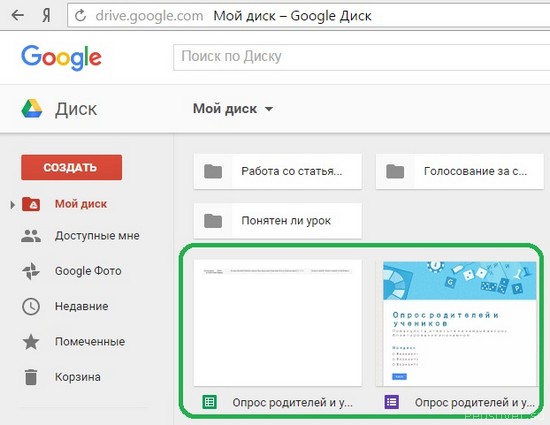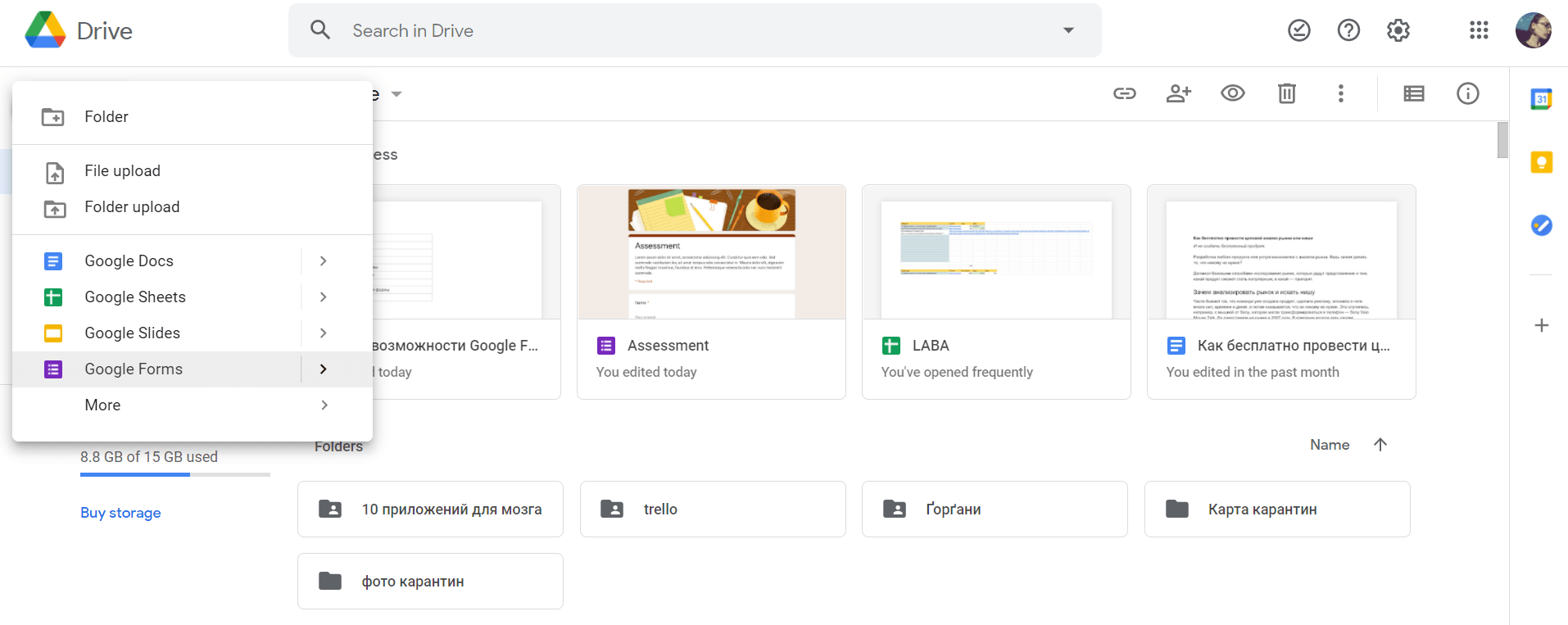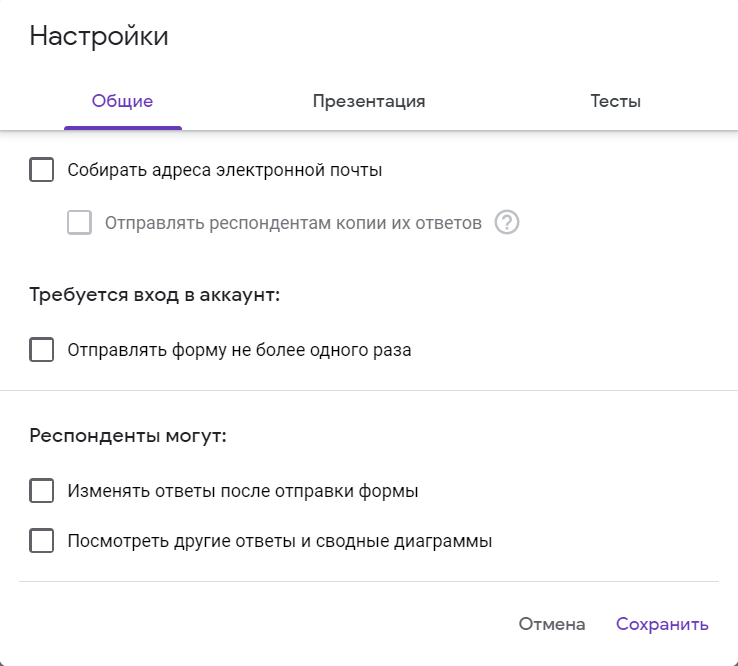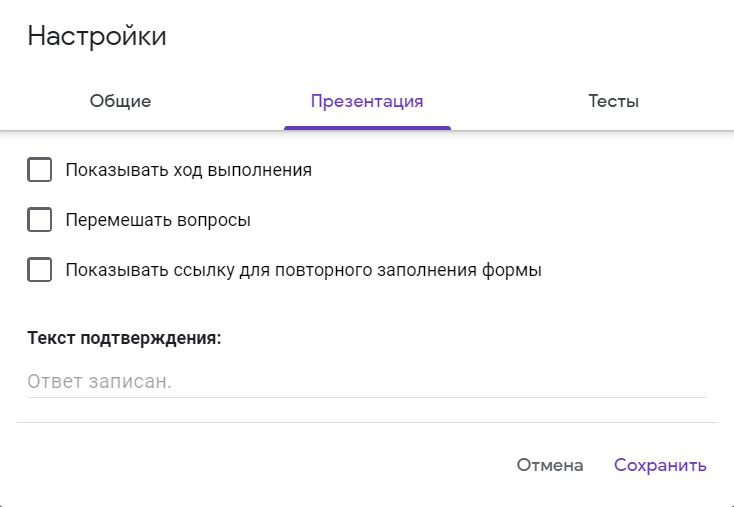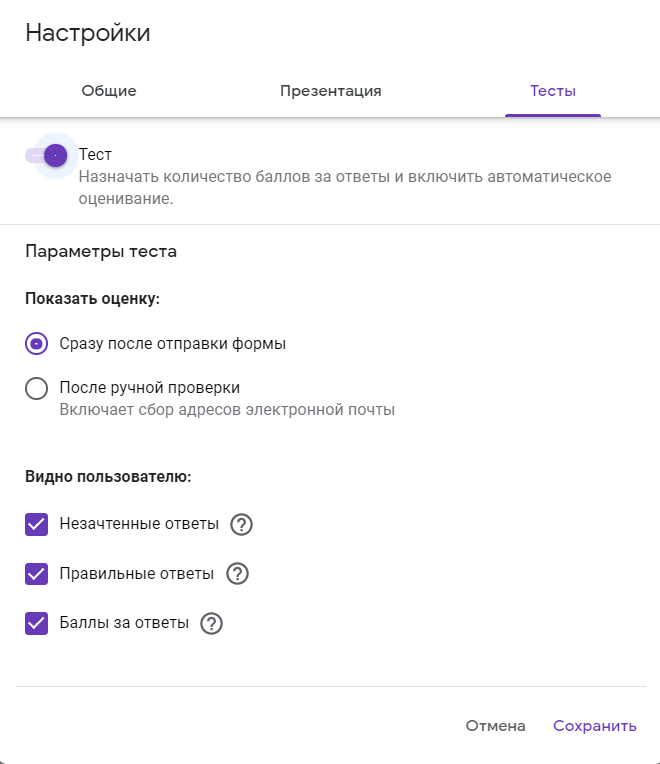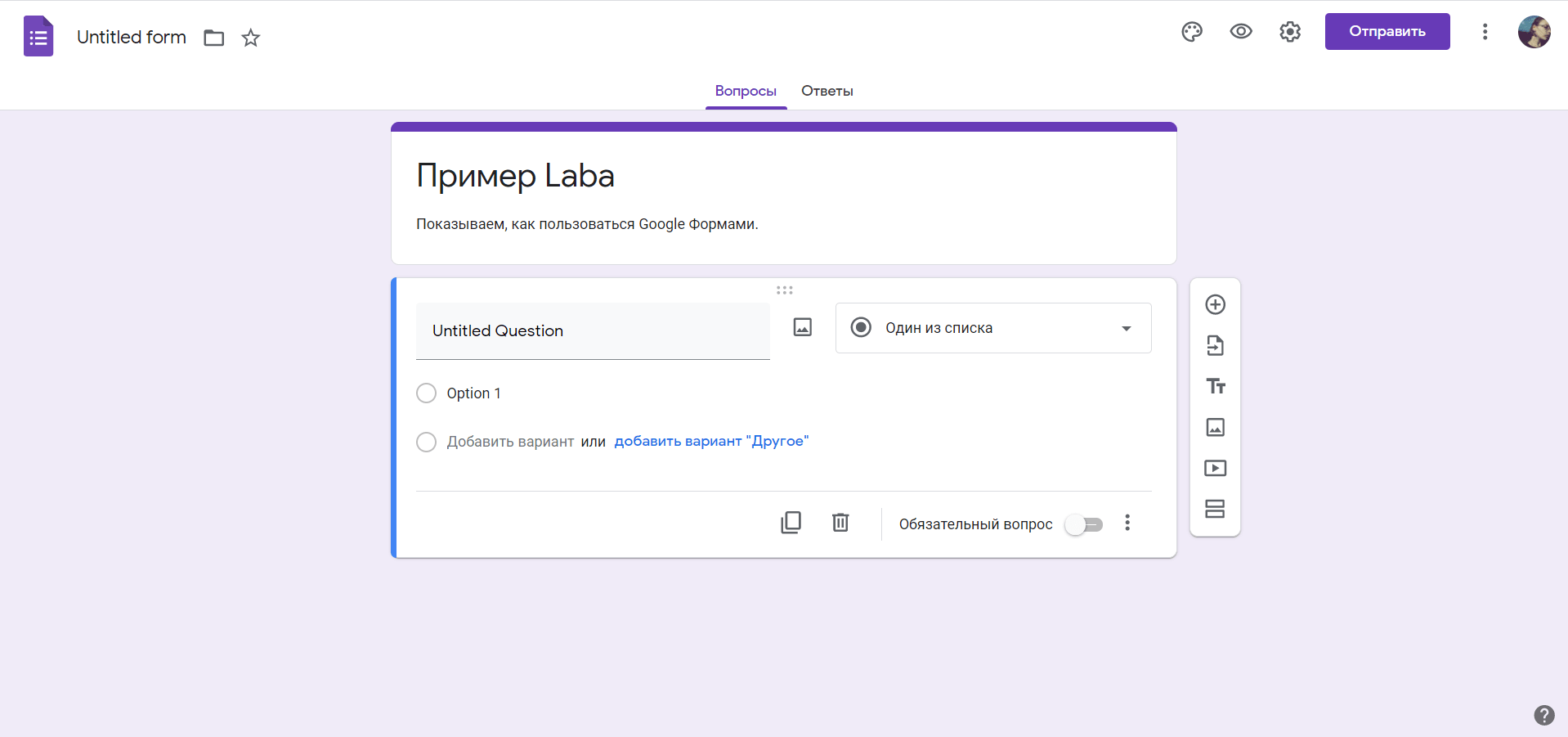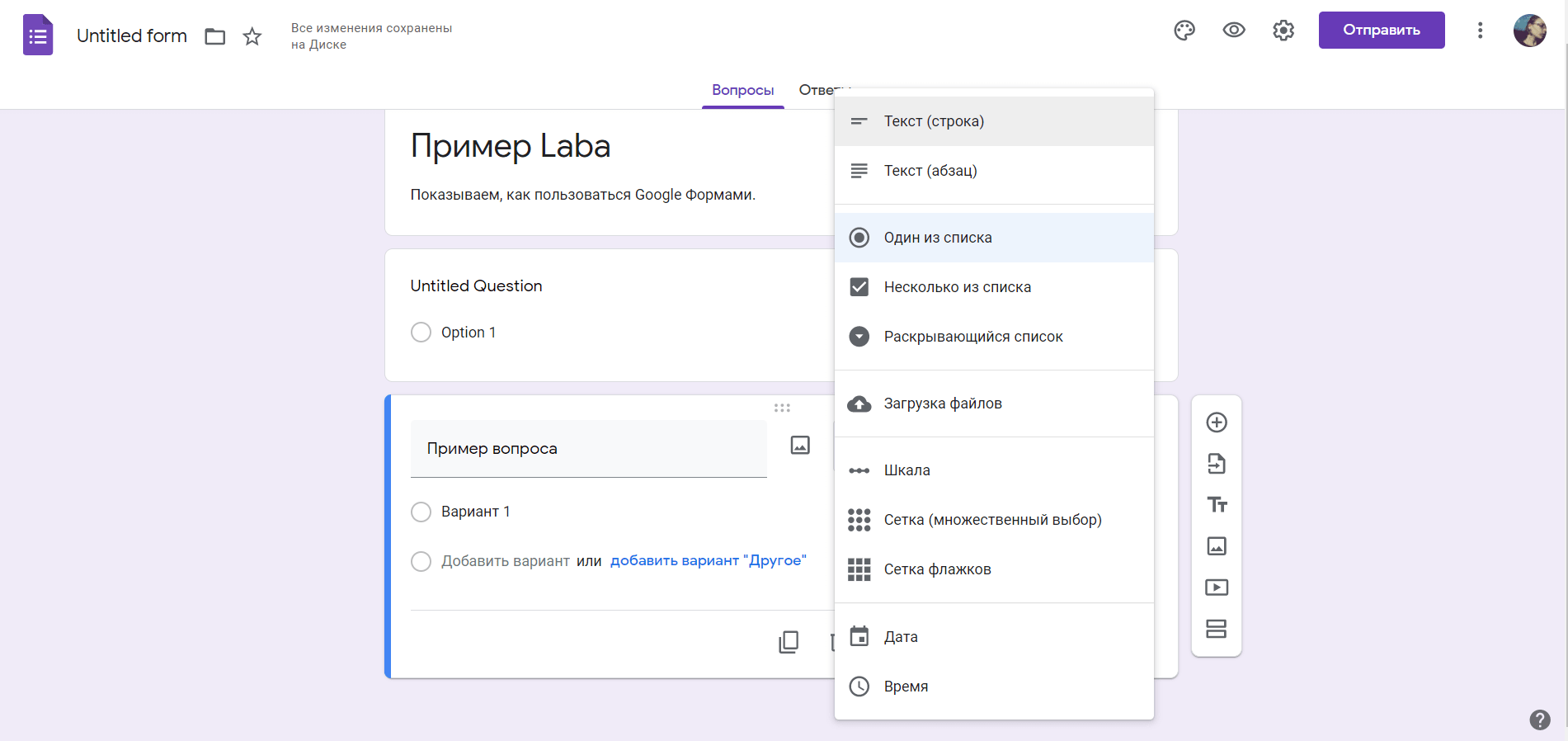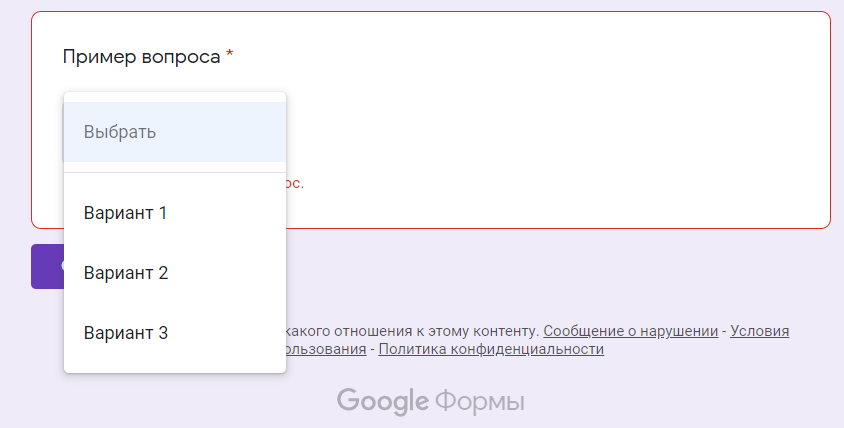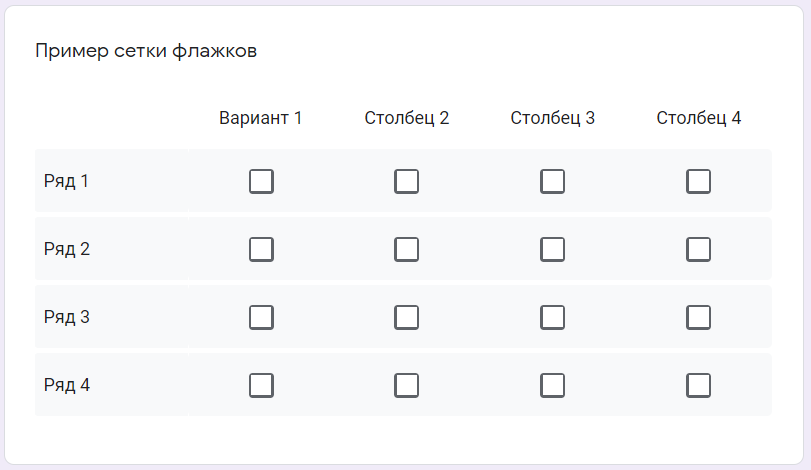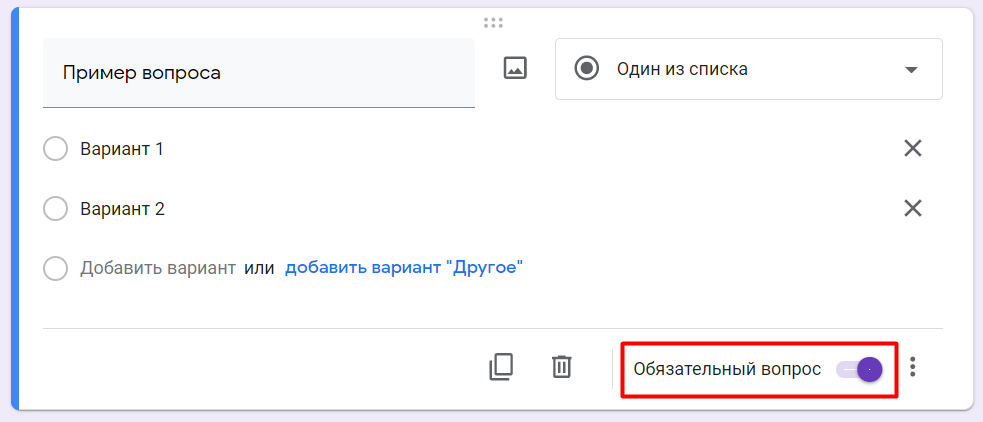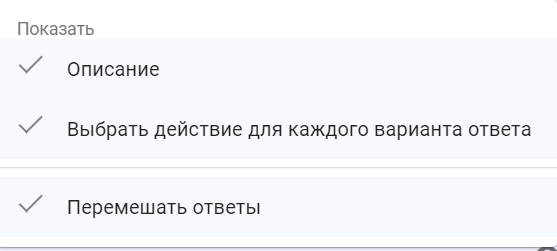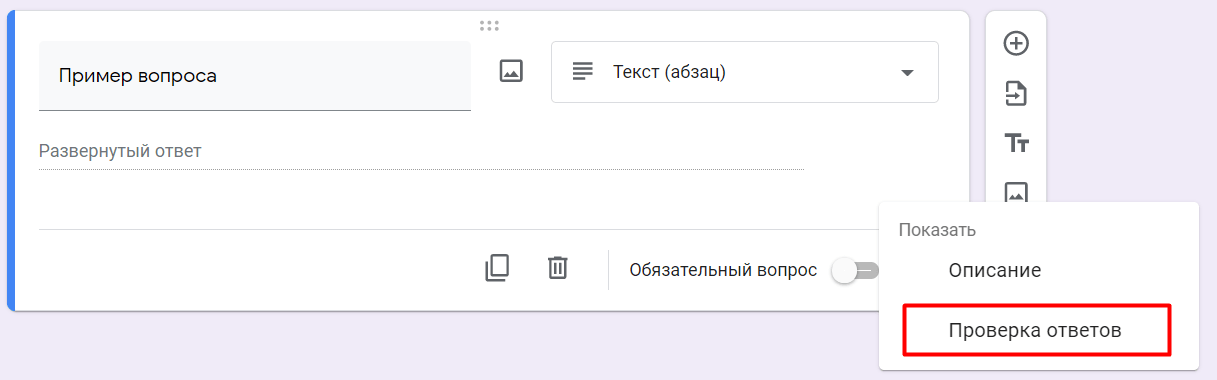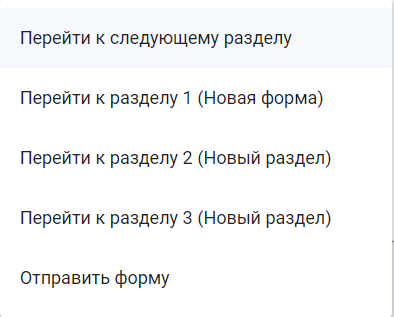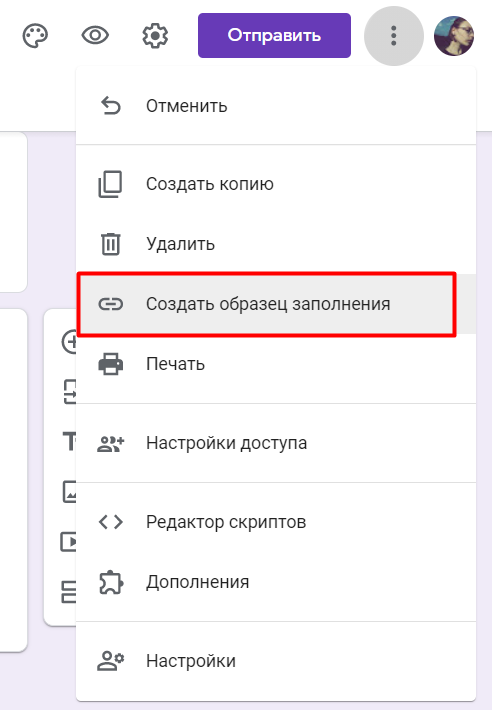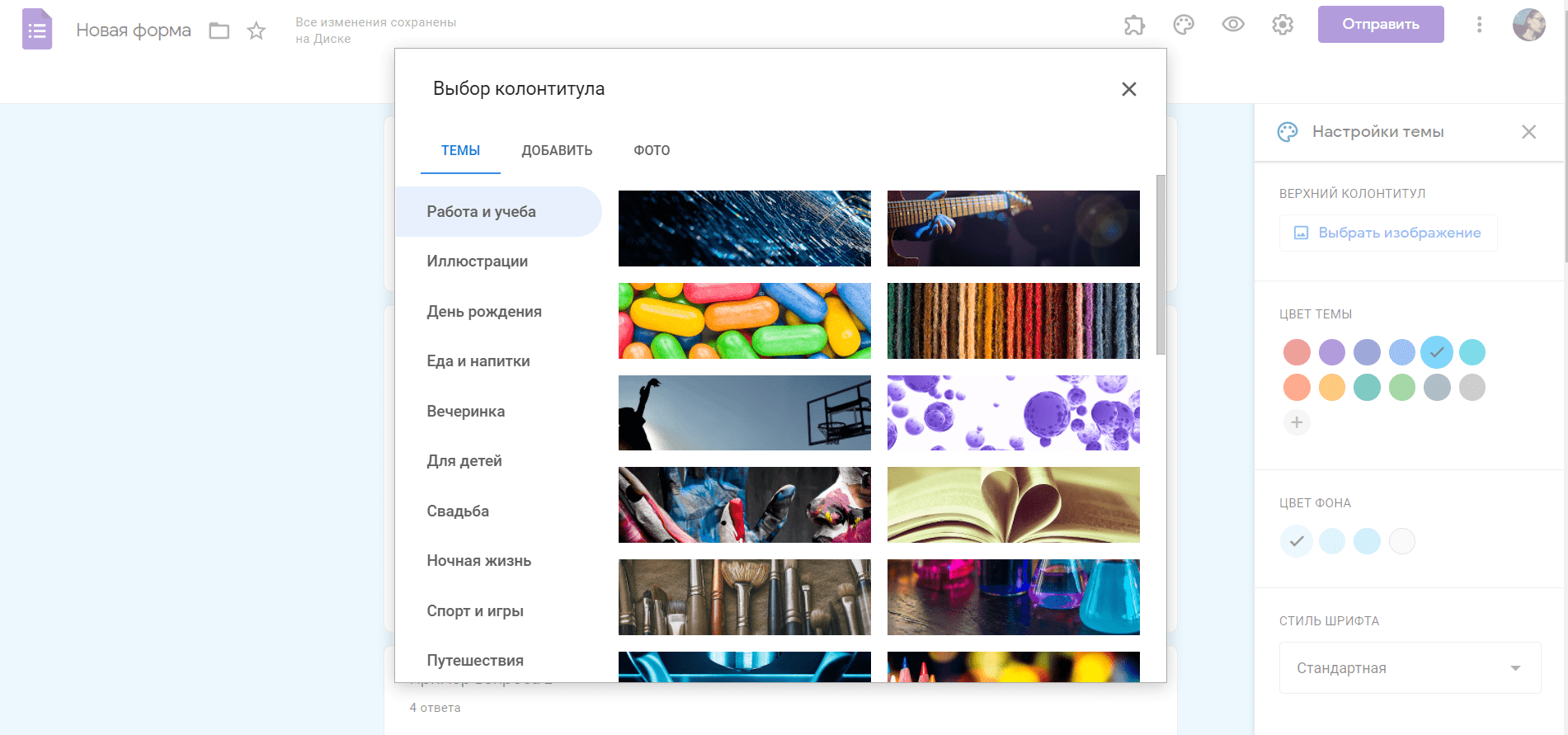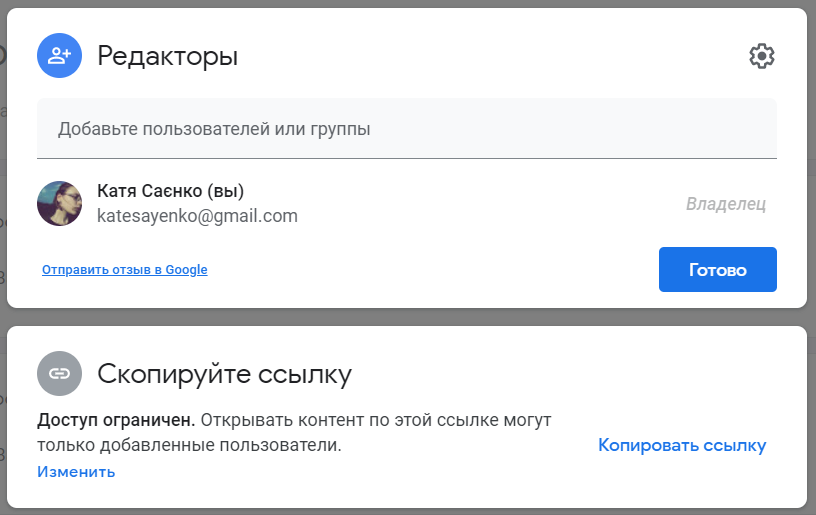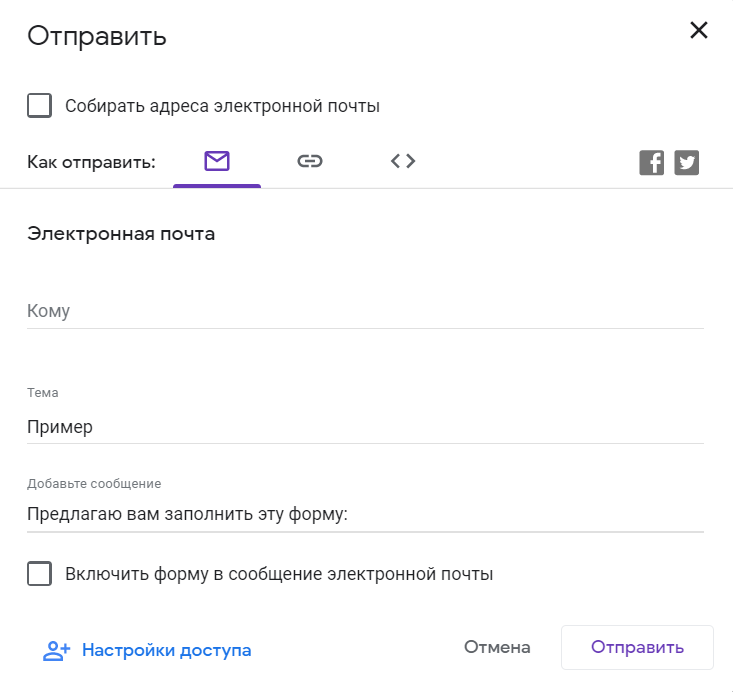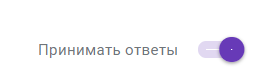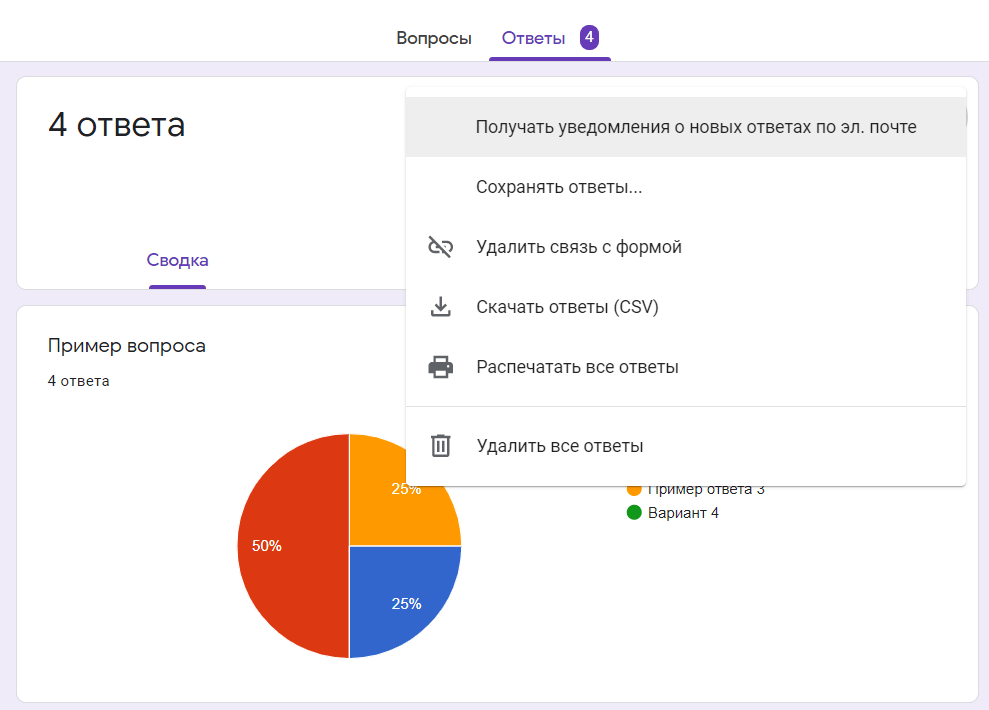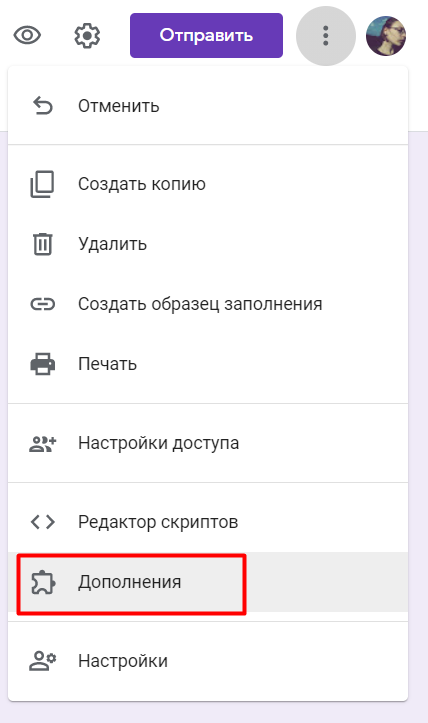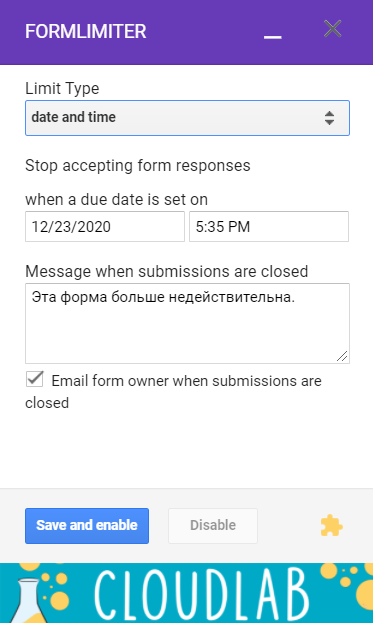как перемешать вопросы в гугл формах
EduNeo
актуальные методики преподавания, новые технологии и тренды в образовании, практический педагогический опыт.
Как за 5 минут создать онлайн-тест для слушателей
Вам нужно быстро и бесплатно создать онлайн-тест или опрос для слушателей? Есть простой и эффективный инструмент для осуществления этой задачи — Google формы. Преимущества и недостатки Google форм, а также подробная инструкция по созданию теста в нашей статье.
Ранее мы писали обзор по сервисам Google для образования. Прочитать можно здесь.
Важно, что Google продолжает расширять возможности Google форм и делает их все более удобными для использования.
Преимущества Google форм:
1. Ученики могут проходить тестирование онлайн, просто перейдя по ссылке.
2. Созданные тесты можно встраивать в блог или на сайт, отправлять по электронной почте.
3. Имеется набор тем для оформления теста.
4. Можно собрать определенную статистику по ответам слушателей.
5. Дают возможность совместного доступа для редактирования теста.
6. Существует возможность автоматической оценки ответов, начисления баллов, комментариев к ответу, отложенного показа результатов.
7. Доступна индивидуальная настройка — показ вопросов на основе ответов пользователей.
8. Интуитивно понятный интерфейс, возможность копировать вопросы из текстового редактора.
Недостатки:
Google Forms закрывают почти все потребности обычного пользователя. Для специалистов, которые хотят проводить массовую проверку знаний, аттестацию или опросы лучше присмотреться к специальным сервисам. Описание 4 наиболее популярных сервисов вы можете найти в статье. Платформы для тестирования, описанные в статье помогают создавать различные типы тестов, назначать их пользователям и получать подробную статистику в разрезе по каждому студенту или в разрезе проверяемой группы. Большинство сервисов работают в облаке и поэтому для проведения тестов не нужны компьютерные классы – каждый опрашиваемый может пройти тест с личного смартфона или планшета.
Инструкция по созданию теста в форме Google и наши советы
Находим Google-формы
Зайдите в свой Google-аккаунт. Если у вас его нет — зарегистрируйте почту (gmail.com). Из сервисов Google — выберите Google-диск.
Найдите и выберите в левом верхнем углу страницы кнопку «Создать». Затем «Еще» и «Google формы». Новая форма откроется автоматически.
Настройки теста
Выбираем тему теста. Это может быть просто цвет или тематическое изображение. Также вы можете загрузить свой вариант «шапки теста».
Заходим в раздел «Настройки». Настройте тест в соответствие с вашими задачами.
Например. Можно выбрать настройки прохождения теста: один раз или неограниченное число раз.
Совет. Если вы планируете начислять слушателям баллы за тест, комментировать их ответы и использовать автоматическое оценивание (там, где это возможно), то обязательно активируйте соответствующий пункт. В вопросах появятся необходимые дополнительные разделы.
Добавляем описание и вопросы в Новую форму
В новой форме заполняем: название и краткое описание.
Меню справа добавляет в форму (отдельными блоками): новые вопросы, изображение, видео (только с Youtube), дополнительное описание. Также вы можете добавить дополнительные разделы в тест. Это удобно — если тест объемный и предполагает охват нескольких тем.
Типов вопросов существует несколько – от простых текстовых полей до сложных шкал и сеток. Посмотреть возможные типы можно в выпадающем меню.
Порядок вопросов можно изменить простым перетаскиванием.
Совет. Кроме того, вы можете добавить описание и изображение прямо в тело вопроса. Изображения также можно добавлять в варианты ответа. Для этого подведите курсор к строке ответа или к вопросу. Справа появится значок «Изображение».
Для добавления описания воспользуйтесь выпадающем меню в правом нижнем углу вопроса.
Добавляем баллы, ответы и комментарии
Совет. Если у вас ответы к вопросам (в текстовом редакторе) оформлены с помощью списков — смело копируйте и вставляйте их в Google форму (только не забудьте выбрать подходящий тип вопроса), она сама автоматически все расставит по местам. Копировать каждую строчку ответа по отдельности не нужно.
Для того, чтобы настроить ответы и баллы — выберите надпись «Ответы» в нижней части вопроса.
Помните, чтобы появилась возможность добавлять ответы — в настройках необходимо нажать на переключатель рядом с надписью «Тест» (см. выше).
В разделе «Ответы» вы можете:
Вы также можете настроить проверку данных, которые вводит пользователь при ответе. Если пользователи введут данные некорректно (например, превысят количество допустимых символов) — получат предупреждающее сообщение (текст сообщения вы составляете самостоятельно).
Индивидуализация теста для пользователя
Google формы позволяют настроить тест таким образом, чтобы пользователи переходили в определенные разделы теста, в зависимости от ответа на вопрос.
Вы также можете выбрать «Отправить форму», если хотите, чтобы тест завершился после определенного ответа.
Пока что эти функции доступны только для двух типов вопросов: Один из списка и Раскрывающийся список.
Хотите, чтобы ответы в вопросах перемешивались? Или чтобы вопросы меняли свой порядок для каждого отдельного пользователя? Google формы позволяют это сделать.
Если порядок вопросов не важен. Выберите значок Настройки в верхнем правом углу формы. Откройте вкладку «Презентация». Установите галочку «Перемешать вопросы».
Для автоматического изменения порядка ответов в вопросе используйте выпадающее меню в правом нижнем углу вопроса (значок ). Установите галочку Перемешать ответы.
Анализ ответов на тест
После того, как пользователи прошли созданный вами тест или опрос, вы можете проанализировать их ответы.
Google формы позволяют:
Дополнительные настройки теста и отправка приглашений “пройти тест” пользователям
В статье мы перечислили не все возможности Google формы.
Например, вы можете настроить (как и с другими документами Google) совместный доступ к форме. Другие пользователи смогут ее просматривать и редактировать.
Совет. Обратите внимание на раздел «Дополнения» (рис 16. а). Это дополнительные приложения для Google форм. Например, можно установить расширение, которое позволяет вставлять в вопросы/ответа теста математические формулы.
Если вы хотите встроить ваш тест на сайт, используйте кнопку«Отправить». Вы сможете скопировать HTML-код получившегося теста. Также, с помощью этой кнопки, вы можете поделиться ссылкой на тест или отправить приглашение на электронную почту.
Попробуйте создать свой тест. Делитесь примерами в комментариях.
Как сделать опрос в Google Docs — Google Forms? Настраиваем и публикуем опрос в гугле
Сервисы Гугл позволяют сделать онлайн опрос с разными типами вариантов ответов и автоматическим созданием сводной таблицы с ответам всех респондентов. Формы опросов можно встраивать на страницы сайтов, но это для проведения такого опроса не обязательно иметь свой сайт. Сфера применения таких опросов широка, учителя могут проводить анкетирование родителей или учеников школы, отправив ссылку на страницу опроса по электронной почте, опубликовав в социальных сетях или на школьном сайте. Опрос может быть как анонимным, так и только от авторизованных пользователей. Рассмотрим создание своего онлайн-опроса в сервисах Гугла.
Создание формы
Для создания и управления опросами нужна регистрация в Google.
Далее переходим в сервис опросов Гугла, который называется Google Forms или Google Формы.
Можно выйти на создание опроса из Гугл Диска. Главная страница Google — кнопка Приложения в правом верхнем углу — Диск.
На странице Гугл Диска нажимаем кнопку Создать — Google Формы.
Открывается страница создания своего опроса.
Указываем название опроса и даем пояснения для опрашиваемых
Блоки типа «Новая форма», «Описание формы» и аналогичные редактируются при клике левой кнопки мыши в них: щелкните по заголовку и введите свое название. Давайте в качестве учебной задачи создадим опрос школьников и родителей.
Укажем заголовок — новая форма, который будет отображаться в качестве заголовка на странице с опросом, а также описание опроса, которое поможет пользователям сориентироваться в опросе — напишите, для чего предназначен опрос, как с ним работать или другую информацию для опрашиваемых. Поле Описание формы можно оставить пустым.
Создаем первый вопрос
Далее перейдем к созданию самих вопросов. Для этого напишите свой вопрос в форме Вопрос вместо слов Вопрос без заголовка. При необходимости укажите пояснения для опрашиваемых.
Далее введем варианты ответа, каждый новый вариант ответа пишите в строке ниже. Новые строки будут появляться по мере добавления вариантов ответа.
Если в вопросе нужен вариант ответа, при котором опрашиваемый сам впишет слово — выберите вариант ответа Другое — справа от формы ввода варианта ответа.
Появится такой вариант ответа.
Если какие-то ответы нужно удалить, то нажмите крестик справа от варианта ответа.
Если нужно изменить последовательность вывода вариантов ответа, то «схватите» мышью значок с точками и, удерживая, потяните вниз или вверх. Отпустите кнопку мыши в нужном месте.
Если этот вопрос обязательный для отвечающего, поставьте галочку Сделать этот вопрос обязательным.
Если вопрос создан, нажимаем кнопку Готово. Вопрос будет отображаться как готовый вопрос формы, а не в виде для редактирования.
Перейти к созданию следующего вопроса можно также нажав кнопку Добавить элемент.
Как отредактировать созданный вопрос?
После нажатия кнопки Готово вопрос отображается уже как готовый вопрос, на который можно отвечать. Чтобы вернуться к редактированию этого вопроса, наведите курсор мыши на вопрос и в правом верхнем углу нажмите кнопку Изменить с изображением карандашика или просто щелкните в центре опроса.
Расширенные настройки вопроса
Можно также воспользоваться расширенным настройками вопроса, для этого нажмите кнопку Расширенные настройки. Для вопроса с одним вариантом ответа есть возможность перемешать ответы. В других типах опроса доступы другие расширенные настройки.
Перемешивать ли ответы?
Как показывает практика, тот ответ, что показывается выше, часто становится самым популярным в то время, как если на первом месте показывать другой ответ той же аудитории, то популярным становится уже другой ответ. Поэтому для получения более объективных ответов лучше перемешивать варианты. При открытии опроса Гугл сам будет перемешивать ответы для каждого опрашиваемого.
Какие типы вопросов есть в Гугл Формах?
Вы можете выбирать любые типы вопросов в рамках одного опроса.
Как удалить вопрос или добавить новый?
Добавить новые вопросы можно, нажав кнопку Добавить элемент.
Удалить вопрос можно, наведя на него курсор мыши и выбрав справа кнопку с изображением корзины — Удалить.
Вопрос также можно скопировать, если новый вопрос похож на какой-то из ранее созданных, чтобы внести небольшие изменения — нажмите кнопку Создать копию.
Дополнительные настройки анкеты
Над блоком создания вопросов есть блок редактирования настроек формы.
Под вопросами анкеты есть настройки подтверждения прохождения опроса.
Как опубликовать опрос?
Если вы закончили работать с опросом, его можно опубликовать — для этого нажмите на кнопку Отправить в нижней части экрана.
Появится окно настройки публикации.
Чтобы опубликовать опрос на странице Гугл, получить на нее ссылку для дальнейшей передачи опрашиваемым, просто нажмите в блоке Совместный доступ. Можно предварительно поставить галочку Короткий URL, чтобы ссылка на опрос была короче.
Щелкая внутри блока Совместный доступ, ссылка выделяется автоматически, нужно нажать на клавиатуре комбинацию CTRL + C для копирования ссылки.
В дальнейшем эту ссылку можно вставить в текстовый документ, в сообщение электронной почты или в социальные сети как обычно — CTRL + V или правая кнопка мыши — Вставить.
Как встроить опрос в страницу сайта?
Но можно не только дать ссылку на опрос, но и встроить опрос целиком в страницу собственного сайта в режиме HTML. Пример встроенного опроса Вы найдете на странице 11 ошибок начинающего учителя под текстом статьи.
Нажмите кнопку Встроить на предыдущем окне, далее укажите ширину и высоту окна (фрейма), которое будет отображаться на странице вашего сайта, средний размер примерно 500*500 пикселов.
Далее скопируйте HTML код и вставьте его на свой сайт в режиме редактирования HTML-кода. Например, в статьях uCoz при редактировании нажмите Источник, перейдите в нижнюю часть статьи и вставьте HTML-код). Сохраните статью.
Как посмотреть опрос и ответы на него?
В верхней части страницы, на которой создавался опрос, есть кнопки:
Где найти свои вопросы и таблицу с ответами?
Все изменения, которые вы делаете, сохраняются автоматически, дополнительно ничего нигде сохранять не нужно. Все созданные опросы и ответы хранятся на Гугл Диске.
Зайти в свой диск можно с главной страницы Гугл, как мы заходили в начале статьи, чтобы создать новую форму. Все ранее созданные формы можно отредактировать в любое время.
Хотите посмотреть видеоурок по этой статье и получить еще 13 уроков по другим сервисам Гугл? У нас есть полный видео-курс. Регистрируйтесь по ссылке: https://b24-88f6ax.bitrix24.site/google/
Спасибо за Вашу оценку. Если хотите, чтобы Ваше имя
стало известно автору, войдите на сайт как пользователь
и нажмите Спасибо еще раз. Ваше имя появится на этой стрнице.
Понравился материал?
Хотите прочитать позже?
Сохраните на своей стене и
поделитесь с друзьями
Вы можете разместить на своём сайте анонс статьи со ссылкой на её полный текст
Ошибка в тексте? Мы очень сожалеем,
что допустили ее. Пожалуйста, выделите ее
и нажмите на клавиатуре CTRL + ENTER.
Кстати, такая возможность есть
на всех страницах нашего сайта
Как использовать Google Forms на максимум
Гайд по всем функциям и возможностям инструмента.
Собирать данные, опрашивать сотрудников, проводить голосования регулярно приходится в каждом бизнесе. Это тот случай, когда не нужно придумывать велосипед, ведь Google Формы закрывают основные потребности, связанные с опросами.
Рассказываем, как работать с этим инструментом и получить нужную информацию.
В чем преимущество Google Форм
Главное преимущество — это онлайн, благодаря чему ответы можно получать из любой точки мира. Инструмент удобный и интуитивно понятный — с простым дизайном и юзабилити на максимальном уровне.
Гугл опросы можно настроить до мельчайших деталей — выбрать вариант единичного ответа или чекбоксы, создать вариативную структуру вопросов, вставить картинку или видео. А еще вы можете загрузить лого компании, и алгоритм автоматически настроит цветовую гамму. Работать с Формами может и команда, и отдельный пользователь.
Google Формы совместимы с другими продуктами компании, корректно синхронизируются между разными гаджетами и операционными системами. Форма автоматически помещается в облако, поэтому за сохранность данных можно не переживать.
Татьяна Лукинюк,
B2C-директор в Kyivstar
Наталья Павлова,
HR-директор Visa в СНГ и Юго-Восточной Европе
Для чего нужны Google Формы
Инструмент дает возможности:
Как создать гугл форму
Зайдите на Google Drive, кликните на New и выберите Google Формы из выпадающего списка.
В «Настройках» определите тип Google Формы: общие, презентация или тесты. Здесь вы можете в деталях настроить, как будет происходить сбор данных.
В разделе «Общие» настраивается:
В разделе «Презентация» настраивается:
В разделе «Тесты» настраивается:
Затем выберите название для своего опроса в гугл формах и расскажите о нем детальнее.
Вот как выглядит меню, которое поможет вам добавлять вопросы и структурировать их:
Чтобы создать вопрос, кликните на знак плюса в боковом меню, в следующей форме запишите свой вопрос и настройте варианты ответов.
Текст (строку) удобнее всего применять, когда нужно получить короткую информацию — электронную почту, номер телефона, адрес, ссылку на соцсети или портфолио.
Текст (абзац) подойдет, если необходимо написать длинный ответ на вопрос.
Один из списка — можно выбрать единственный ответ.
Несколько из списка — возможность выбрать два или больше ответов, например, в тестах.
Раскрывающийся список — варианты можно просмотреть, открыв список. Это помогает экономить место.
Загрузка файлов — если нужно загрузить файл (документ или фото) в качестве ответа.
Шкала — когда необходимо что-то оценить по шкале, например, качество обслуживания. Максимальный балл — 10, но можно создавать и шкалу поменьше.
Сетка (множественный выбор или флажки) — пользователь может выбрать один или несколько вариантов из сетки.
Дата — используют, когда нужно указать дату, год и время.
Время — позволяет указывать время или продолжительность.
Когда вы выбрали тип вопроса, укажите, обязательно ли на него отвечать:
Так, если респондент не ответил на вопрос, он не сможет отправить форму.
Когда вы нажимаете на три точки возле пункта «Обязательный вопрос», высвечиваются дополнительные функции: выбрать описание к вопросу, выбрать действие для каждого варианта ответа и перемешать ответы.
При выборе блока «Текст (строка)» можно ограничить ответ указанием цифры или текста с помощью функции «Проверка ответов». Если это текстовое значение, вы можете задать, что нужно указать пользователю: текст, ссылку, электронную почту.
Если вы хотите разделить опрос на несколько частей, нажмите «Добавить раздел» в боковом меню. Эта функция будет полезной в том случае, когда нужно задать вопросы на разные темы или отделить тесты от развернутых ответов, которые дают больше баллов.
У Google Форм есть еще одно преимущество: здесь вы можете создать сложную систему вопросов — после выбора одного из ответов пользователя перенаправляют на конкретный раздел. Чтобы сделать это, нажмите на «Действие для каждого варианта ответа» и выберите раздел, к которому необходимо перейти.
Бывают случаи, когда целесообразнее отправить форму с шаблонами ответов. Например, если нужно заполнить много разных данных. Чтобы создать такую форму, кликните на «Создать образец заполнения» и впишите примеры ответов.
Дизайн
При создании формы можно сразу выбрать шаблон, который подходит вам по назначению и дизайну. Но поскольку готовых образцов не очень много, можно сделать свой дизайн Google Форм.
Шаблоны есть в трех категориях: работа (заявка на вакансию, форма заказа, запрос на выходной, отзыв клиента), учеба (оставить отзыв о курсе, задать вопросы, создать викторину), личные цели (приглашение на вечеринку, форма для контактной информации, регистрация на ивент).
Если готовые шаблоны вам не подходят, в верхнем меню нажмите на «Настроить тему»:
Вы сможете выбрать цветовую палитру темы, цвет фона и поменять верхний колонтитул, например, вставить лого своей компании или выбрать иллюстрацию.
Типы доступов в Google Формах
Есть несколько типов доступа:
Чтобы открыть доступ к опросу отдельным пользователям, кликните «Настройки доступа» и добавьте электронные адреса людей, которые смогут редактировать опрос, просматривать и удалять ответы респондентов.
Безопаснее всего открывать доступ через электронную почту — так вы будете уверены, что посторонние люди не смогут изменять данные.
Как открыть доступ респондентам
Когда вы создали и оформили Google Форму, предоставьте доступ респондентам. Кликните на кнопку «Отправить» в правом верхнем углу и выберите, каким способом поделитесь опросом:
Дополнительно вы можете собирать электронные адреса тех, кто отправил заполненную форму.
Анализ результатов
После отправки формы вы увидите две появившиеся вкладки — «Вопросы» и «Ответы».
Во вкладке «Ответы» отображаются:
Нажав на знак Google Таблицы, можно настроить импортирование ответов в таблицу:
Если вы получили достаточное количество ответов, деактивируйте функцию «Принимать ответы», после чего респонденты больше не смогут заполнять форму:
Дополнения
У Google Форм существуют дополнения, позволяющие оптимизировать работу. Чтобы найти их, нажмите на «Дополнения» в функциях:
Когда вы устанавливаете дополнения, на верхней панели появляется значок, через который можно ими управлять:
Делимся самыми полезными.
formLimiter — позволяет перестать получать ответы. Ограничения можно установить по дате и времени, числу ответов или значению ячейки в таблице.
Email Notifications for Google Forms — дает возможность автоматически отвечать респондентам по email на основе их ответов после отправки формы. Кроме того, вы можете настроить push-уведомления, когда кто-то прислал ответ, и принимать ответы на почту.
Сначала нужно выбрать вопросы, которые необходимо проанализировать, и приложение сформирует статистику:
QR Code Maker — преобразует ссылку на Google Форму в QR-код. Полезно, если опрос нужно распространить на большую аудиторию.
Весь бизнес-контент в удобном формате. Интервью, кейсы, лайфхаки корп. мира — в нашем телеграм-канале. Присоединяйтесь!